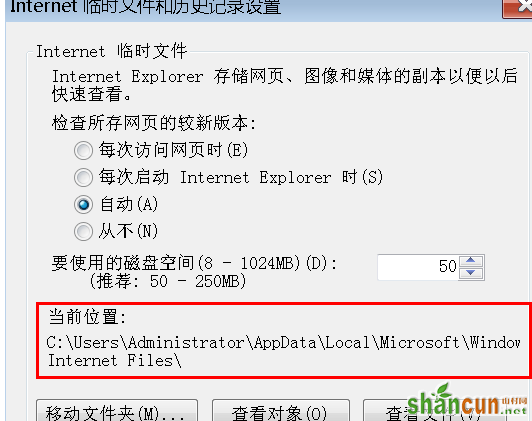缓存路径对于电脑来说,是一个十分重要的部位,就像小编之前介绍过的一个故障,正是缓存文件满了之后造成电脑无法正常的执行操作,这个时候,咱们就需要更改其中的缓存路径,或者是将其中的缓存文件删除掉一部分,那么这个时候,若是咱们不知道缓存路径,岂不是很难继续操作下去了?就如一位朋友提到的,他不知道win7旗舰版下载 IE浏览器的缓存路径在哪里,这个时候,我们要怎么办呢?下面,小编就来帮你找到它吧!
1.首先,咱们双击打开电脑中的IE浏览器,然后在浏览器界面上方的窗口中点击工具-Internet选项。
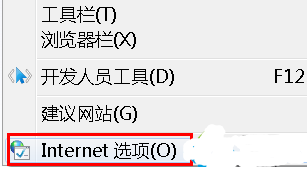
2.在打开的Internet选项窗口中,咱们首先将界面切换到常规这一栏,然后找到其中的浏览历史记录,接下来点击下方的设置按钮。
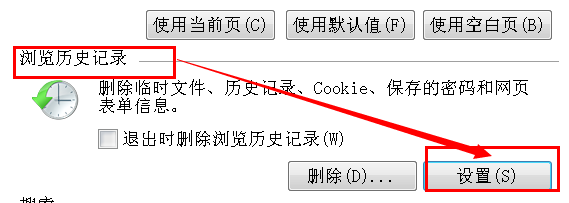
3.接下来,咱们就可以打开Internet临时文件和历史记录设置窗口了,也就是如下图中所示的界面,咱们可以看到,目前IE浏览器的缓存文件当前位置是设定在如下图中标红处的路径的,大家想要改动的话,可以直接点击下面的移动文件夹按钮,然后根据提示,重新选择一个路径位置即可。